注意:以下翻译的准确性尚未经过验证。这是使用 AIP ↗ 从原始英文文本进行的机器翻译。
编辑元数据
在使用现有或新的支持项目创建您的应用案例之后,您可以修改帮助定义应用案例的元数据。这些元数据可以在您的应用案例概览页面中找到,包括应用案例名称、描述、负责人和状态。

名称
通过点击页面顶部的应用案例名称并在文本字段中编辑来更改应用案例的名称。
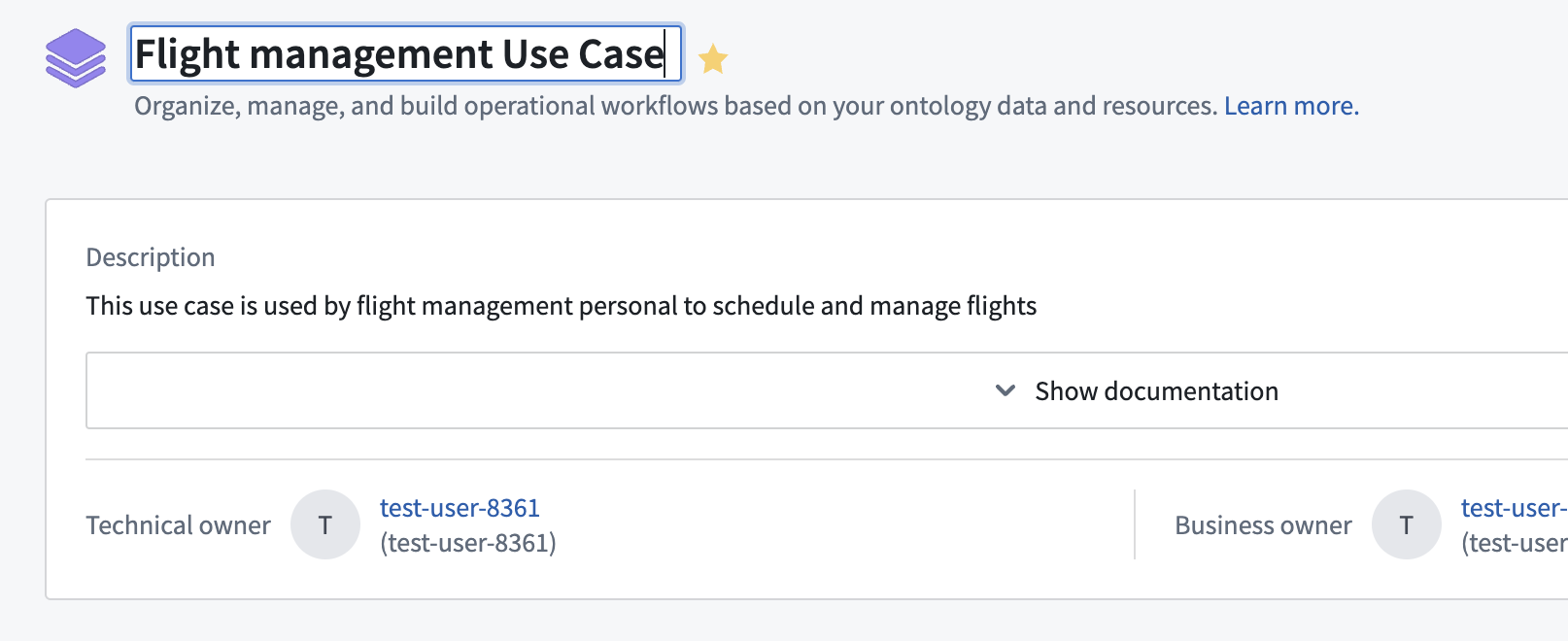
描述
通过点击页面顶部的描述并在文本字段中编辑来更改应用案例的描述。作为搭建者,您可以使用此字段记录应用案例,描述其目的和任何有助于长期维护的相关信息。
您还可以通过点击进入应用页面并编辑描述字段,为应用案例中的每个应用添加描述。

文档
您可以使用Markdown语言查看和编辑应用案例文档。选择 显示文档 > 编辑 来展开文档部分。

在Markdown编辑器中,使用 编写 选项卡输入或更新应用案例文档,并使用 预览 选项卡在保存之前查看更改。

要编辑应用案例文档,您必须拥有应用案例编辑者或所有者角色以及项目封面页面的编辑权限,因为应用案例文档存储在支持项目的封面页面上。
负责人
您可以为应用案例指派两种类型的负责人:技术和业务。两者都可以指派给个人用户或群组。
-
技术负责人: 技术负责人通常是开发应用案例的应用搭建者。
- 创建应用案例的用户是该应用案例的默认技术负责人。
-
业务负责人: 业务负责人通常是跟踪应用案例工作流进度和财务细节的用户。
- 默认情况下,您的应用案例没有指派业务负责人。

要更改应用案例的负责人,将鼠标悬停在名称或空字段上并选择铅笔图标。这将打开一个搜索下拉菜单,您可以在其中滚动浏览或搜索可用的用户或群组。

状态
您可以为应用案例指派与其操作状态相关的状态:
- 活跃: 在您的Foundry实例中发布并操作。
- 实验性: 进行中且未积极发布。
- 已弃用: 不再操作。
要将我们的应用案例状态从 实验性 更改为 活跃,请选择状态下拉菜单,选择 活跃,然后点击 更改状态。

如果在应用案例有Object类型或操作类型处于 实验性 或 已弃用 状态时将应用案例状态更改为 活跃,状态下拉菜单附近和左侧边栏顶部会出现警告标志,指示资源和应用案例状态之间的差异。我们通常不建议创建这种差异。